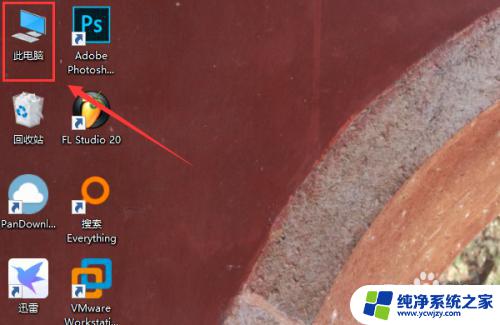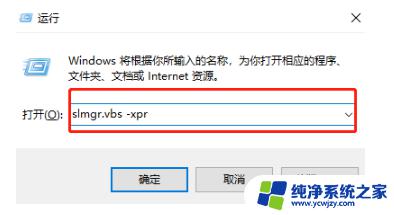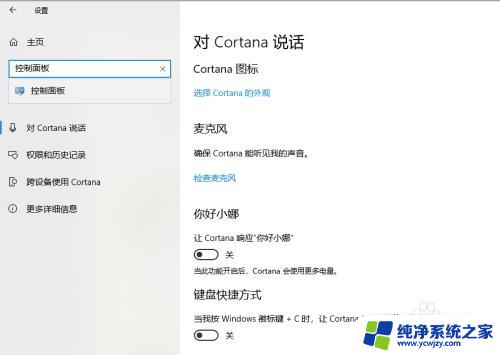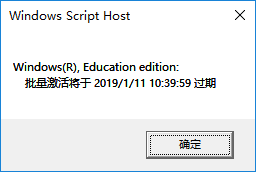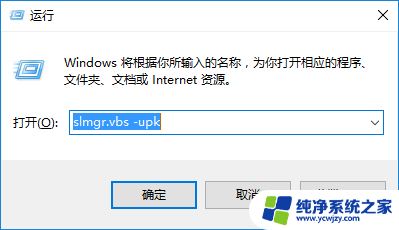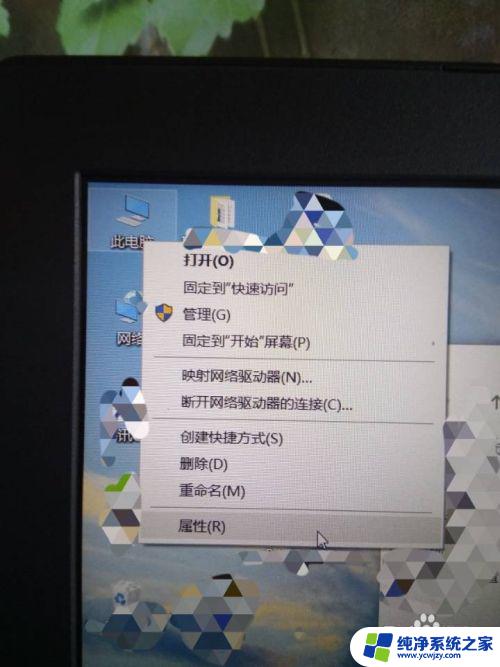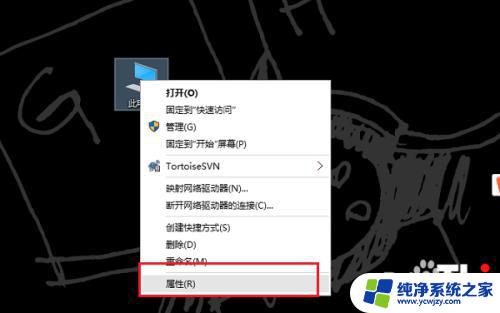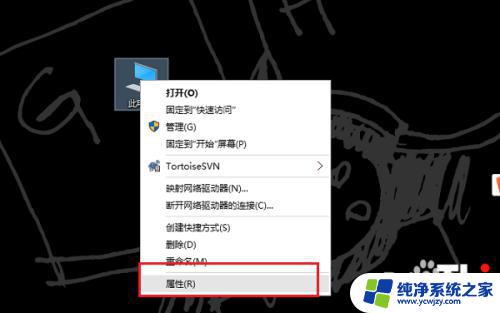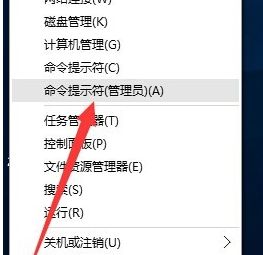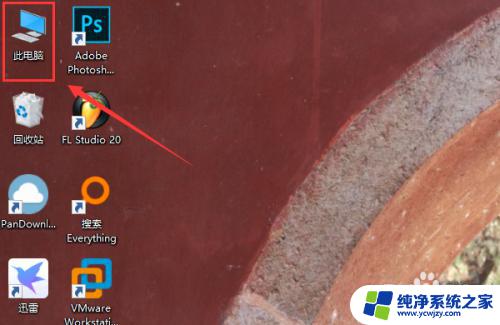win10系统激活怎么激活 win10系统激活方法
更新时间:2023-11-13 15:51:54作者:yang
win10系统激活怎么激活,现如今随着计算机技术的迅猛发展,Win10系统已成为广大用户首选的操作系统之一,在使用Win10系统的过程中,有一项必不可少的步骤就是激活系统。如何激活Win10系统呢?本文将介绍一些常见的Win10系统激活方法,帮助用户轻松完成系统激活,以充分发挥Win10系统的各项功能和优势。无论您是新手还是老手,相信本文的内容都能对您有所帮助。
操作方法:
1.
第一步,左键“通知”的小图标

2.找到折叠区的“所有设置”选项。
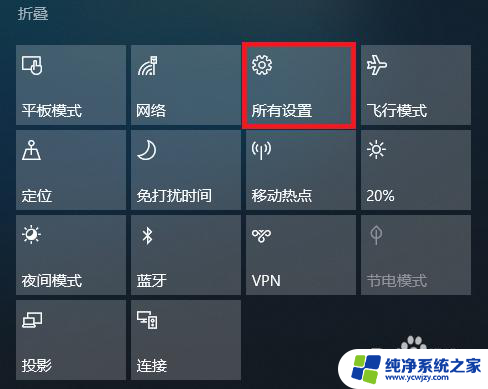
3.然后,在设置中找到“更新和安全”选项
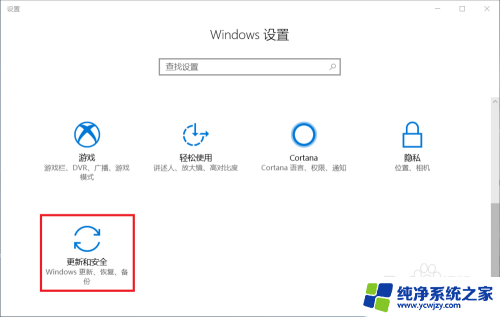
4.
进入到系统和安全设置后分别选择“激活”和“更改产品密钥”
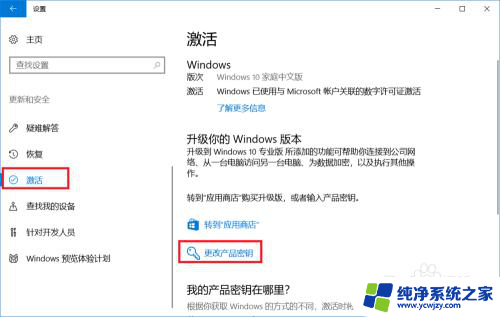
5.在输入框中输入密钥:你的系统是什么版本就对应输入相应版本的密钥即可
Windows10 professional:W269N-WFGWX-YVC9B-4J6C9-T83GX
Windows 10 enterprise:NPPR9-FWDCX-D2C8J-H872K-2YT43
这就是win10系统激活的全部内容,如果您遇到了相同的问题,可以参考本文中介绍的步骤进行修复,希望这些步骤能对您有所帮助。